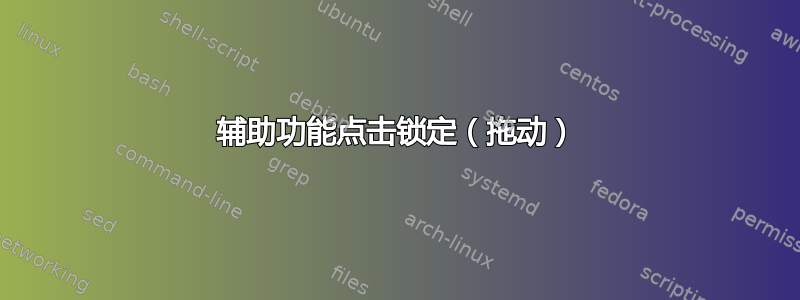
自 1979 年以来,我双臂截肢。我从事 IT 工作并管理网络。多年来,我的主要桌面一直是 Windows,如果不是因为其他原因,那就是微软在辅助功能方面做得非常出色。目前还没有其他桌面操作系统能与之匹敌。
Ubuntu 很有前途,但它缺少鼠标设置的关键点击锁定功能。微软设定了标准,但没有其他桌面操作系统真正给予可访问性功能应有的关注。我发誓,很多年前这可以在 Ubuntu 中实现,在 Windows 7 发布之前,我计划换用它。
但是,我很失望地得知 Ubuntu 似乎选择了悬停点击(停留)功能而不是点击锁定。至少看起来是这样,因为当悬停点击出现时,点击锁定就消失了。我并不是说悬停点击对某些人有用,但是,从个人经验来看,点击锁定非常有用,因此对我这种情况的人来说更为重要。
这就是为什么 Windows 至今仍是我的主要桌面操作系统。每当有新版本发布时,我都会重新访问 Ubuntu,但最终却一无所获。我的理念是,如果 Ubuntu 开发人员不给予可访问性应有的重视,那么我就不会将其作为我的主要操作系统。真的就这么简单。
我对 Ubuntu 的潜力感到兴奋,尤其是 Docker 和 Linux 容器功能,因此可能会将我的主要桌面切换到 Ubuntu,但我只能置身事外,所以 Windows 10 对我来说是最佳选择。很难拒绝为易用性设定了黄金标准的操作系统。
答案1
看https://ubuntuforums.org/showthread.php?t=1832185
去引用:
如果尚未安装 xinput,请安装它,然后输入“xinput list”以查看您的设备。查找触控板并记下其 ID 号(我的是 id=12)。
然后执行“xinput list-props 12 | grep Lock”(将“12”替换为您的 ID),您将看到锁定拖动和超时值的选项。记下它们的 ID 号(在括号中)以方便访问。您需要将锁定拖动设置为 1,并将超时设置为您觉得合适的值(对我来说 350ms 就足够了)。
输入:xinput set-prop 12 259 1(259 是我的 Locked Drags ID)以及:xinput set-prop 12 260 350(260 是我的 Locked Drags Timeout ID)


